电脑型号戴尔 System Inspiron N4110 笔记本电脑
戴尔dell 拆机示意图

戴尔dell 5420-7420 拆机示意图因为dell 5420 和 7420的构造设计是一样的,只是配置不同。
最直接的差别就是显卡,一个是GT 630 一个是GT 640Intel® Core i3Intel® Core i5Intel® Core i7(Sandy Bridge and Ivy Bridge Processors) Click here to learn moreIntel® Core i3Intel® Core i5Intel® Core i7(Sandy Bridge and Ivy Bridge Processors) Click here to learn moreIntel® HM77 Chipset Click here to learn moreIntel® HM77 Chipset Click here to learn more1333MHz DDR3 - Sandy Bridge Processors 1600MHz DDR3 - Ivy Bridge Processors Click here to learn more 1333MHz DDR3 - Sandy Bridge Processors 1600MHz DDR3 - Ivy Bridge Processors Click here to learn more14.0" HD WLED TrueLife (1366 X 768)14.0" HD+ WLED TrueLife (optional) (1600 X 900)Click here to learn more14.0" HD WLED TrueLife (1366 X 768) 14.0" HD+ WLED TrueLife (optional) (1600 X900)Click here to learn moreIntegratedIntel HD Graphics 3000 (Sandy Bridge Processors) Intel HD Graphics 4000 (IvyBridge Processors)DiscretenVidia GeForce GT 640M Click here to learn moreIntegratedIntel HD Graphics 3000 (Sandy Bridge Processors) Intel HD Graphics 4000 (IvyBridge Processors)DiscretenVidia GeForce GT 630M Click here to learn moreConexant CX20672-217 Audio controller Click here to learn more Conexant CX20672-217 Audio controller Click here to learn moreSATA HDD 2.5"mSATA SSD Click here to learn moreSATA HDD 2.5"mSATA SSD Click here to learn more1703 WiFi + Bluetooth 4.0 Half Mini Card1704 WiFi + Bluetooth 4.0 Half Mini Card WLAN 1901 WiFi + Bluetooth 4.0 Half Mini Card Intel® 2230 WiFi + Bluetooth 4.0 Half Mini Card Click here to learn more720p HD (1280x720) + Digital MicrophoneClick here to learn more10/100/1000 NIC (without LED) Click here to learn more 10/100/1000 NIC (without LED) Click here to learn more8-in-1 Media Card Reader Click here to learn more65W / 90WClick here to learn more6-Cell 2.2AHr/48Whr battery pack Click here to learn more 6-Cell 2.2AHr/48Whr battery pack Click here to learn moreFeatures on the front side of the chassis of the Inspiron™ 7420/14R laptop are as follows:Front LCD Area 前面屏幕区域Features on the front side (LCD Area) of the chassis of the Inspiron™ 7420/14R laptop are as follows:Front Keyboard and Palmrest AreaFeatures on the front side (Keyboard and Palmrest area) of the chassis of the Inspiron™ 7420/14R laptop are as follows:Features on the left side of the chassis of the Inspiron™ 7420/14R laptop are as follows:Chassis RightFeatures on the right side of the chassis of the Inspiron™ 7420/14R laptop are as follows:下面开始拆机。
戴尔N4110笔记本换显示屏具体操作程序

戴尔N4110笔记本换显示屏具体操作程序
近日,我的戴尔N4110灵越笔记本显示屏被压坏了,询问了一下实体店更换的价格,觉得太贵,于是就在网上购置的一块同一规格的显示屏,自己进行了更换,一次性成功,现分享给大家!(温馨提示:拆机前先取下电池)
首先拆卸显示屏,N4110显示屏边框是卡在上面的,拆卸时用力将边框中间部分往上推出即可去下边框(显示屏中间);
取下边框
拆卸显示屏固定在盖板四角的螺丝
分离显示屏和盖板
取下粘在显示屏背面主机和显示屏数据线上的胶布
轻轻拔出显示屏背面的数据线
拆下损坏的显示屏
拆下损坏的显示屏
新购置的显示屏
按照原样装上新显示屏,固定所有螺丝
插上数据线,粘上胶布
固定连接盖板和显示屏的所有螺丝
装上电池,开机试一下,成功了
装上边框,完美无缺,很有成就感,哈哈哈。
DELL N4110主板电路图
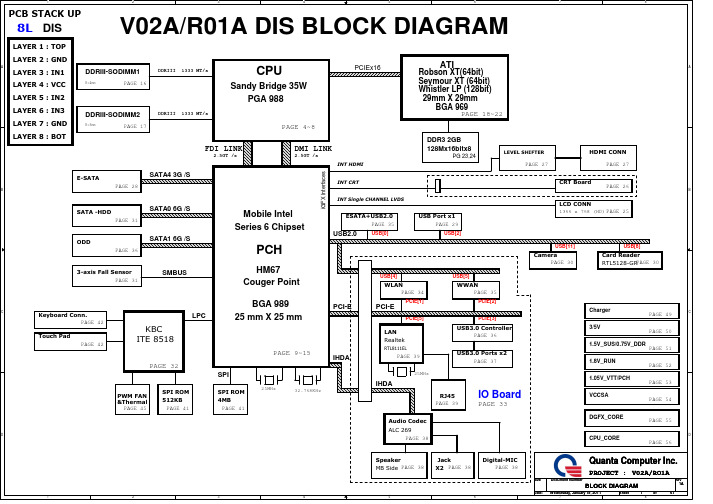
5
4
3
2
1
DP & PEG Compensation
Sandy Bridge Processor (DMI,PEG,FDI)
U16A
D
+1.05V_PCH
9 9 9 9 9 9 9 9 9 9 9 9 9 9 9 9
DMI_TXN0 DMI_TXN1 DMI_TXN2 DMI_TXN3 DMI_TXP0 DMI_TXP1 DMI_TXP2 DMI_TXP3 DMI_RXN0 DMI_RXN1 DMI_RXN2 DMI_RXN3 DMI_RXP0 DMI_RXP1 DMI_RXP2 DMI_RXP3
PEG_ICOMPI PEG_ICOMPO PEG_RCOMPO PEG_RX#[0] PEG_RX#[1] PEG_RX#[2] PEG_RX#[3] PEG_RX#[4] PEG_RX#[5] PEG_RX#[6] PEG_RX#[7] PEG_RX#[8] PEG_RX#[9] PEG_RX#[10] PEG_RX#[11] PEG_RX#[12] PEG_RX#[13] PEG_RX#[14] PEG_RX#[15] PEG_RX[0] PEG_RX[1] PEG_RX[2] PEG_RX[3] PEG_RX[4] PEG_RX[5] PEG_RX[6] PEG_RX[7] PEG_RX[8] PEG_RX[9] PEG_RX[10] PEG_RX[11] PEG_RX[12] PEG_RX[13] PEG_RX[14] PEG_RX[15] PEG_TX#[0] PEG_TX#[1] PEG_TX#[2] PEG_TX#[3] PEG_TX#[4] PEG_TX#[5] PEG_TX#[6] PEG_TX#[7] PEG_TX#[8] PEG_TX#[9] PEG_TX#[10] PEG_TX#[11] PEG_TX#[12] PEG_TX#[13] PEG_TX#[14] PEG_TX#[15] PEG_TX[0] PEG_TX[1] PEG_TX[2] PEG_TX[3] PEG_TX[4] PEG_TX[5] PEG_TX[6] PEG_TX[7] PEG_TX[8] PEG_TX[9] PEG_TX[10] PEG_TX[11] PEG_TX[12] PEG_TX[13] PEG_TX[14] PEG_TX[15]
DELLInspiron M4110说明书
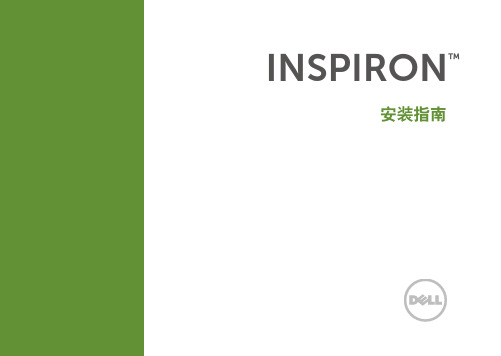
计算机基座和键盘部件. . . . . . . . . . . . . . . .28 触摸板手势 . . . . . . . . . . . . . . . . . . . . . . . . . 32 多媒体控制键 . . . . . . . . . . . . . . . . . . . . . . .34 使用光盘驱动器 . . . . . . . . . . . . . . . . . . . . .36 显示屏部件 . . . . . . . . . . . . . . . . . . . . . . . . .38 卸下和装回顶盖(可选) . . . . . . . . . . . . . .40 取出和装回电池 . . . . . . . . . . . . . . . . . . . . .44 软件功能. . . . . . . . . . . . . . . . . . . . . . . . . . .46 Dell DataSafe Online 备份 . . . . . . . . . . . . 47 Dell Stage . . . . . . . . . . . . . . . . . . . . . . . . .48
还原操作系统 . . . . . . . . . . . . . . . . . . . . 60 系统还原. . . . . . . . . . . . . . . . . . . . . . . . . . . 61 Dell DataSafe Local Backup. . . . . . . . . . .62 系统恢复介质 . . . . . . . . . . . . . . . . . . . . . . .65 Dell Factory Image Restore . . . . . . . . . . .66
dell-n4110-双显卡(A卡+和县)装win8.1-实现双显卡完美切换的方法
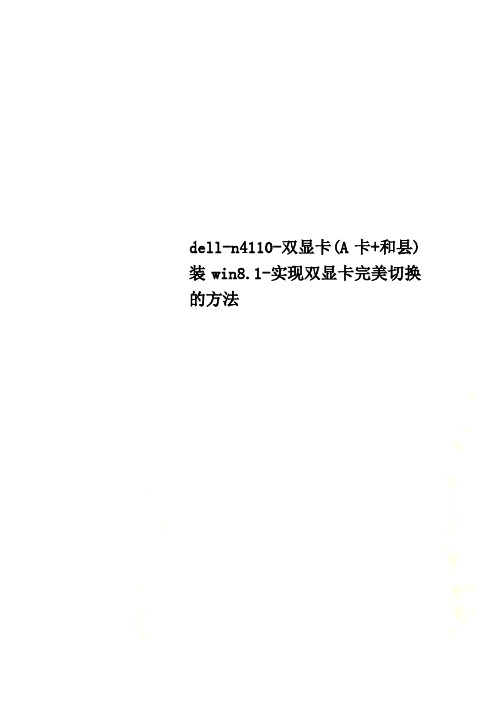
dell-n4110-双显卡(A卡+和县)装win8.1-实现双显卡完美切换的方法对于戴尔灵越系列老机型N4110,虽然微软推出了win8.1 的系统,但由于戴尔官方的没有推出N4110 相应的win8.1驱动,导致很多筒子们不敢轻易安装win8.1,进而不能体验新系统的快感。
虽然硬装win8.1之后,用驱动精灵、驱动人生之类的驱动可以可以打上驱动,但不能实现双显卡的切换。
对于我这种有强迫症的人,这种瑕疵是不能接受的。
今儿我写下这个教程,按照本教程可以实现双显卡的切换。
工具及原料:戴尔官方win8驱动,如果自己安装的win8.1是64位,就下官方win864位的驱动。
32位的同理。
Dell N4110,。
人若干。
1、下载驱动,至于自己如何去官方下载,在此不再赘述,如不会请自行百度。
本人是win8 64位企业版。
(2)安装顺序。
先安装核心显卡驱动,核心显卡比较容易安装,且和显卡无关,可以通过驱动精灵傻瓜安装。
再安装Amd显卡驱动。
(3)由于win8的驱动包不能在win8.1上运行。
这里主要讲解如何运行安装win8的Amd显卡驱动。
首先点击下载好的驱动一路continue下去,但是不要去运行。
完成后会自动启动安装界面,要点取消,不要安装。
点击确定就好啦。
至此设置已经完成。
直接点击setup文件进行正常安装即可。
安装好后,重启就好啦。
(3)设置双显卡驱动。
桌面右键弹出双显切换,选择显卡属性,耐性等待一会。
至此双显卡切换的问题已全部解决。
Ps:如果选择自动切换,会导致某些视频播放软件无法运行。
戴尔dell N 拆机示意图
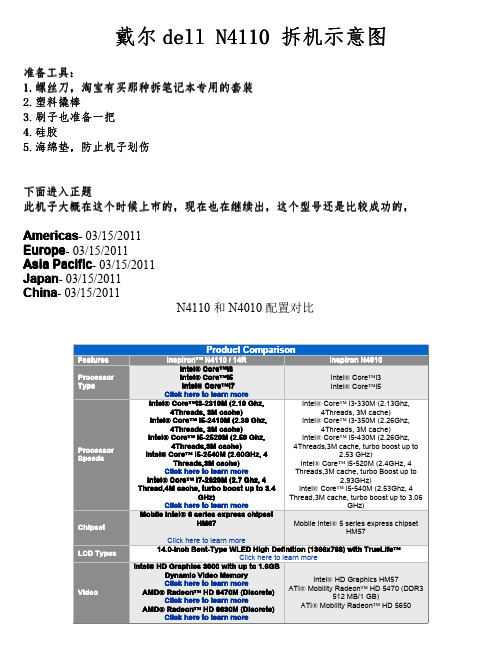
Click here to learn more
USB Support
Two Left connector: • 1 USB 2.0 Connector • 1 USB/eSATA Connector
1 Rear Connector • USB 3.0 Connector 1 Right Connector • USB 3.0 Connector
Beep s
1
2
附录。。主板报警提示信息
Beep Code Overview
Description
Possible Cause
BIOS ROM checksum in progress or failure No Memory (RAM) detected
4Threads,3M cache)
4Threads,3M cache, turbo boost up to
Intel® Core™ i5-2540M (2.60GHz, 4 Threads,3M cache)
2.53 GHz) Intel® Core™ i5-520M (2.4GHz, 4
Click here to learn more
configurable to less than 2.27 kg (5.01lb)
Windows® 7 Home Basic 64-Bit all language versions
Windows® 7 Home Premium 64-Bit all language versions
Windows® 7 Professional 64-Bit all language versions
戴尔dell N4110 拆机示意图

Realtek ® ALC269Q
• 1x VGA • 1x HDMI • 1x USB 2.0 • 2x USB 3.0 • 1x eSATA/USB • 10/100 NIC (without LED) • 1x Microphone/stereo in • 1x headphone/speaker out • 8-in-1 Media Card Reader
4Threads,3M cache)
4Threads,3M cache, turbo boost up to
Intel® Core™ i5-2540M (2.60GHz, 4 Threads,3M cache)
2.53 GHz) Intel® Core™ i5-520M (2.4GHz, 4
Click here to learn more
Intel® Core™ i5-2410M (2.30 Ghz, 4Threads, 3M cache)
Intel® Core™ i3-350M (2.26Ghz, 4Threads, 3M cache)
Intel® Core™ i5-2520M (2.50 Ghz,
Intel® Core™ i5-430M (2.26Ghz,
Click here to learn more
14.0-inch Bent-Type WLED High Definition (1366x768) with TrueLife™ Click here to learn more
Intel® HD Graphics 3000 with up to 1.6GB
戴尔 dell N4110 拆机示意图
准备工具: 1.螺丝刀,淘宝有买那种拆笔记本专用的套装 2.塑料撬棒 3.刷子也准备一把 4.硅胶 5.海绵垫,防止机子划伤
Dell 14R N4110 N4120 拆机装机教程

Dell 14R N4110 N4120 拆机装机教程目录表拆装顶部护盖拆装电池拆装模块护盖拆装光盘驱动器拆装内存模块拆装键盘拆装掌垫部件拆装热键板拆装电源按钮板拆装无线小型插卡拆装散热风扇拆装显示屏拆装摄像头模块拆装铰接护盖拆装VGA 接线板拆装系统板拆装扬声器拆装币形电池拆装冷却部件拆装处理器模块拆装硬盘驱动器部件拆装I/O 板拆装交流适配器连接器……1-卸下顶部护盖和装回顶部护盖卸下顶部护盖按住将顶部护盖固定至显示屏后盖的释放按钮。
滑动顶部护盖并将其提起。
1顶部护盖2释放按钮装回顶部护盖注:装回顶部护盖时,确保Dell 徽标朝向计算机背面。
将顶部护盖与显示屏后盖对齐。
滑动顶部护盖,直至其卡入到位。
确保顶部护盖与显示屏后盖之间没有任何空隙。
警告:在打开计算机之前,请装回所有螺钉,并确保没有在计算机内部遗留任何螺钉。
否则,可能损坏计算机。
2-取出电池和装回电池取出电池关闭计算机并将其翻转。
滑动电池锁定闩锁,直至其卡入到位。
将电池释放闩锁滑动到解锁位置。
滑动并提起电池,将其从电池槽中取出。
1 电池释放闩锁2 电池3 电池锁定闩锁装回电池将电池滑入电池槽,直至其卡入到位。
将电池锁定闩锁滑动到锁定位置。
3-卸下模块护盖和装回模块护盖卸下模块护盖取出电池(请参阅取出电池)。
拧下将模块护盖固定至计算机基座的固定螺钉。
使用指尖,释放模块护盖(位于计算机基座的插槽中)上的卡舌。
将模块护盖提离计算机基座。
1 固定螺钉2 模块护盖3 卡舌(2 个)装回模块护盖将模块护盖上的卡舌与计算机基座上的插槽对齐,然后将护盖轻轻地卡入到位。
拧紧将模块护盖固定至计算机基座的固定螺钉。
装回电池(请参阅装回电池)。
警告:在打开计算机之前,请装回所有螺钉,并确保没有在计算机内部遗留任何螺钉。
否则,可能损坏计算机。
4-卸下内存模块和装回内存模块卸下内存模块按照开始之前中的说明进行操作取出电池(请参阅取出电池)。
卸下模块护盖(请参阅卸下模块护盖)。
- 1、下载文档前请自行甄别文档内容的完整性,平台不提供额外的编辑、内容补充、找答案等附加服务。
- 2、"仅部分预览"的文档,不可在线预览部分如存在完整性等问题,可反馈申请退款(可完整预览的文档不适用该条件!)。
- 3、如文档侵犯您的权益,请联系客服反馈,我们会尽快为您处理(人工客服工作时间:9:00-18:30)。
J1FGQQ1
电脑型号戴尔System Inspiron N4110 笔记本电脑戴尔14RD—658机子
戴尔14RR-658和戴尔14RD-658
操作系统Windows 7 家庭普通版64位( DirectX 11 )
处理器英特尔Core i5-2410M @ 2.30GHz 双核
主板戴尔03NKW8 (英特尔HM67 芯片组)
内存 2 GB ( 海力士DDR3 1333MHz )
主硬盘西数WDC WD5000BEKT-75KA9T0 ( 500 GB / 7200 转/分)
显卡A TI Radeon HD 6630M ( 1 GB / 戴尔)
显示器LG LGD02E9 ( 14 英寸)
光驱索尼-NEC Optiarc DVD+-RW AD-7717H DVD刻录机
声卡瑞昱ALC269 @ 英特尔 6 Series Chipset 高保真音频
网卡瑞昱RTL8105E Family PCI-E FE NIC / 戴尔
谁能告诉我,我买的的戴尔14RD—658机子,用鲁大师测出来电脑型号是这个System Inspiron N4110
不用担心,N4110是一个系列的型号,658是小型号就是来区别具体硬件配置的。
这个小型号只是厂家和经销商用,客户可以不管这些的。
另外你需要知道一点,由于DELL的数据库迁移,网上可能查不到一些新机的质保情况,这样你需要打电话转人工来落实。
The AC power adapter wattage and type cannot be determined
电源适配器不能被正确识别
Thebattery may not charge
电池可能无法充电
The system will adjust the performance to match the power available
系统将自行调整性能配置以适应现有的电量
Please connect a DELL 65W ACadapter or greater for best system performance
要达到系统最佳性能,请接入DELL 65W 或更高级别的电源适配器
TO resolve this issue,try to reseat the power adapter
解决这一问题,请重新接入电源适配器
strake the F3 key (before the F1 or F2 key)if you do not want to see powewr warng messages again
如果你不想再看到电源警告信息,请按下F3键(在按F1或F2键之前)
Strike the F1 key to continue,F2 to run the setup utility
按F1键继续,按F2键执行安装程序
Press F5 to run onboard diagnostics
按F5运行板载诊断程序(系统检测不到启动装置或分区)
DELL的适配器提供两个东西,一个是电源,一个是适配器相关数据(由插头中间的细针传输),你这是适配器损坏,无法提供相关数据。
此时适配器仍可使用但电池不能充电
如果平时不怎么用电池就无所谓了(拿到同型号的电脑上充满电,以备突然停电使用,平时
不用电池),否则还是换一个适配器吧。
